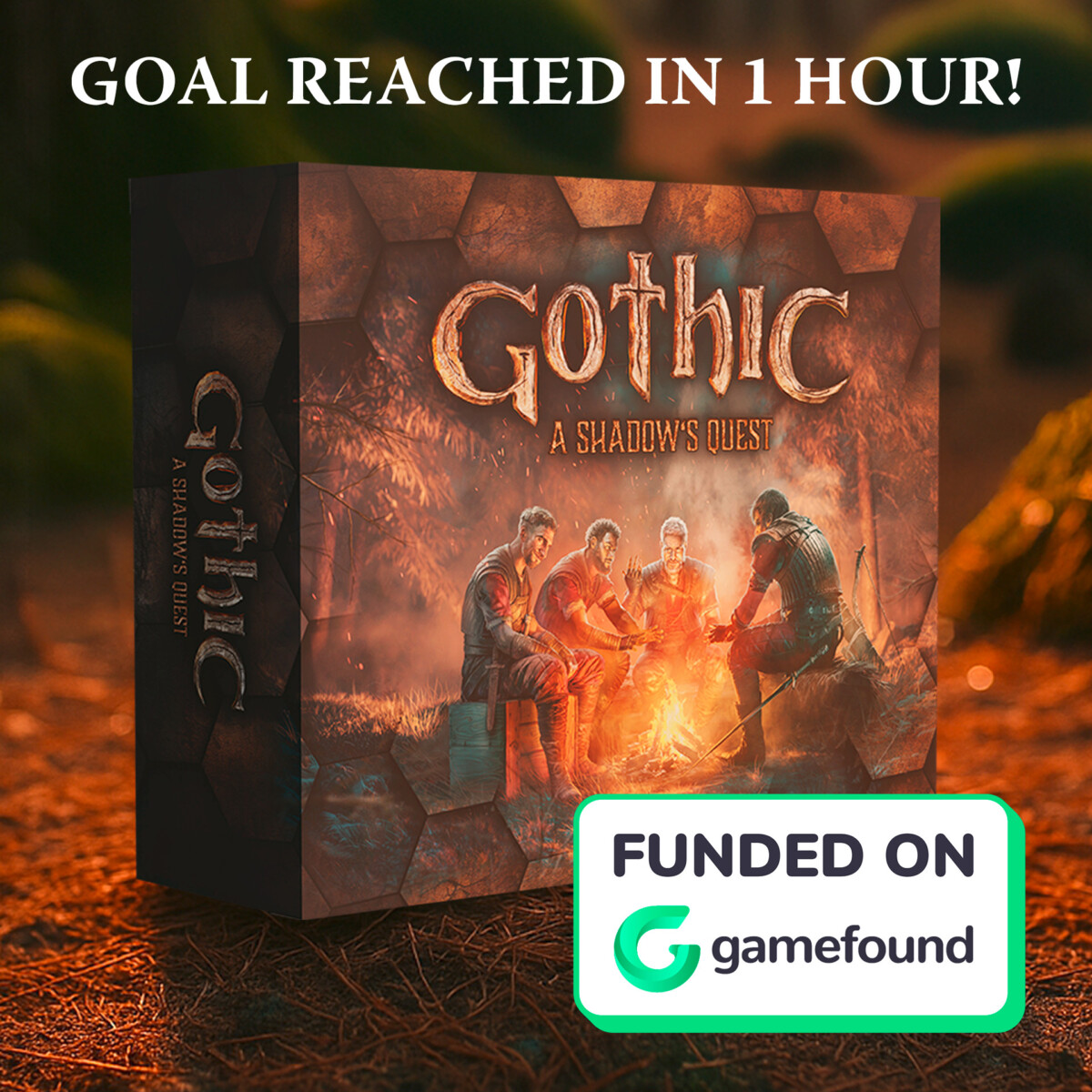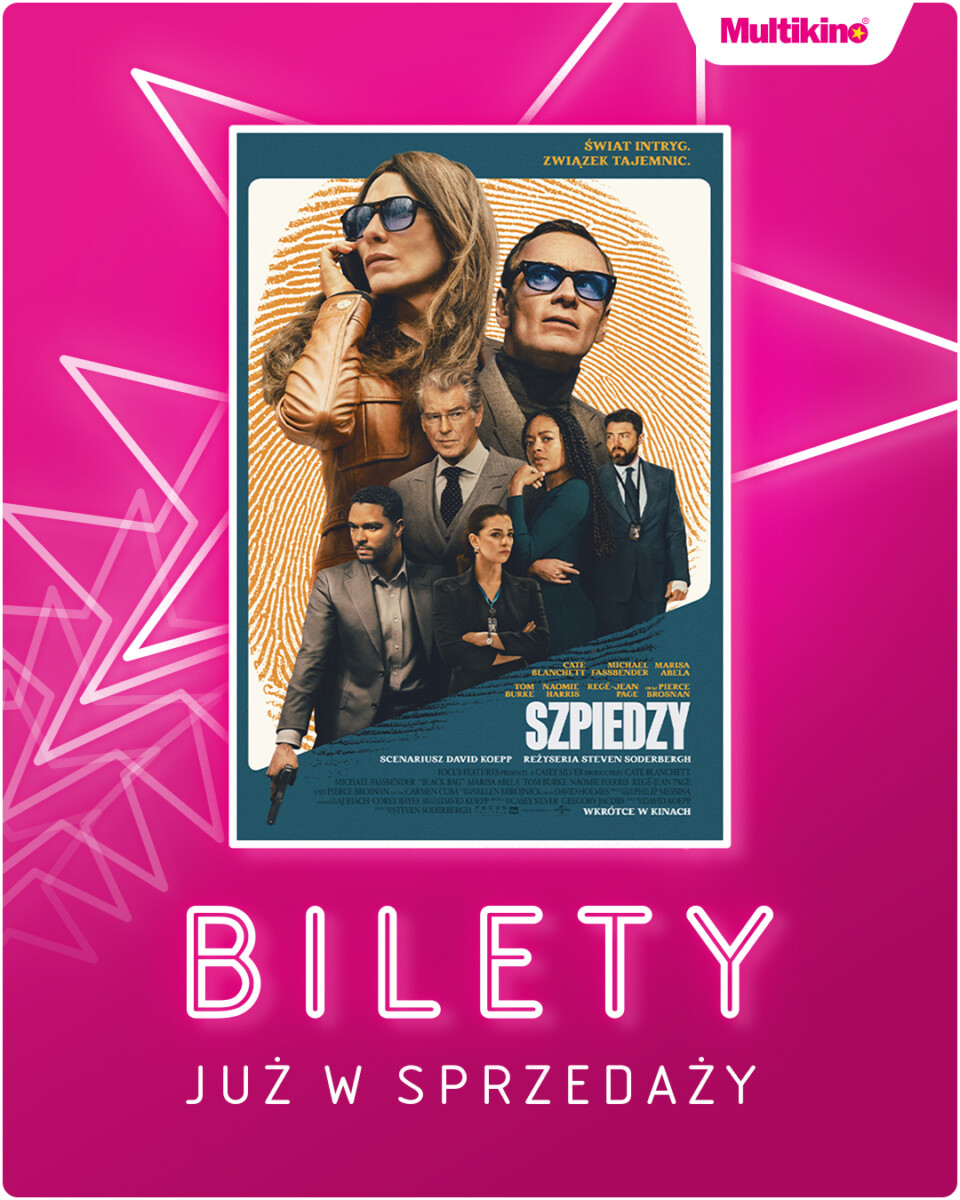Dress to Impress to kreatywne doświadczenie, w którym gracze mogą wyrazić swój unikalny styl, projektując i dostosowując awatary. Niezależnie od tego, czy grasz na komputerze, urządzeniu mobilnym czy konsoli, ten przewodnik obejmuje wszystkie elementy sterujące na każdym urządzeniu, zapewniając, iż możesz grać w grę bez wysiłku i urzeczywistniać swoje wizje mody, bez względu na to, gdzie i jak grasz.
Sterowanie Roblox Dress, które zrobi wrażenie na PC i konsoli
Sterowanie w Dress to Impress na PC i konsoli jest znacząco inne i niełatwo jest zmienić klawiaturę i mysz na kontroler lub odwrotnie. Prawdopodobnie najdziwniejszą rzeczą w tej grze jest to, iż nie można się wycofać z żadnej ze stacji – trzeba skoczyć, aby ją opuścić. Więc jeżeli zastanawiasz się, jak opuścić stację w Dress to Impress, oto odpowiedź: Skok.
Dziwne, wiem.
Sterowanie PC w Dress to Impress na Roblox
 Zrzut ekranu autorstwa Jugo Mobile
Zrzut ekranu autorstwa Jugo Mobile
Klawisze przypisane na powyższym zrzucie ekranu pozostają niezmienione. Każda osoba grająca w Dress to Impress (lub w inne doświadczenie Roblox) na swoim komputerze PC lub laptopie powinna używać dokładnie tych klawiszy – chyba iż weszłaś w ustawienia i pobawiłaś się nimi.
Patrząc na to, może to wydawać się przytłaczające, więc pozwól, iż przedstawię Ci najważniejsze z nich:
| Ruszać się/spacerować | Klawisze WASD (lub klawisze strzałek po prawej stronie klawiatury). |
| Uzyskaj dostęp do stacji | Naciśnij E. |
| Użyj stacji | Wybierz interesujące Cię opcje dzięki myszki. |
| Opuścić stację | Skok odbywa się dzięki spacji. |
| Wybierz ubrania/akcesoria/itp. | Wybierz interesujące Cię opcje dzięki myszki. |
| Dostosuj element | Wybierz interesujące Cię opcje dzięki myszki. |
| Brzęczenie | Możesz przybliżać i oddalać obraz dzięki kółka myszy. |
| Głosować | Kliknij myszką odpowiednią liczbę gwiazdek. |
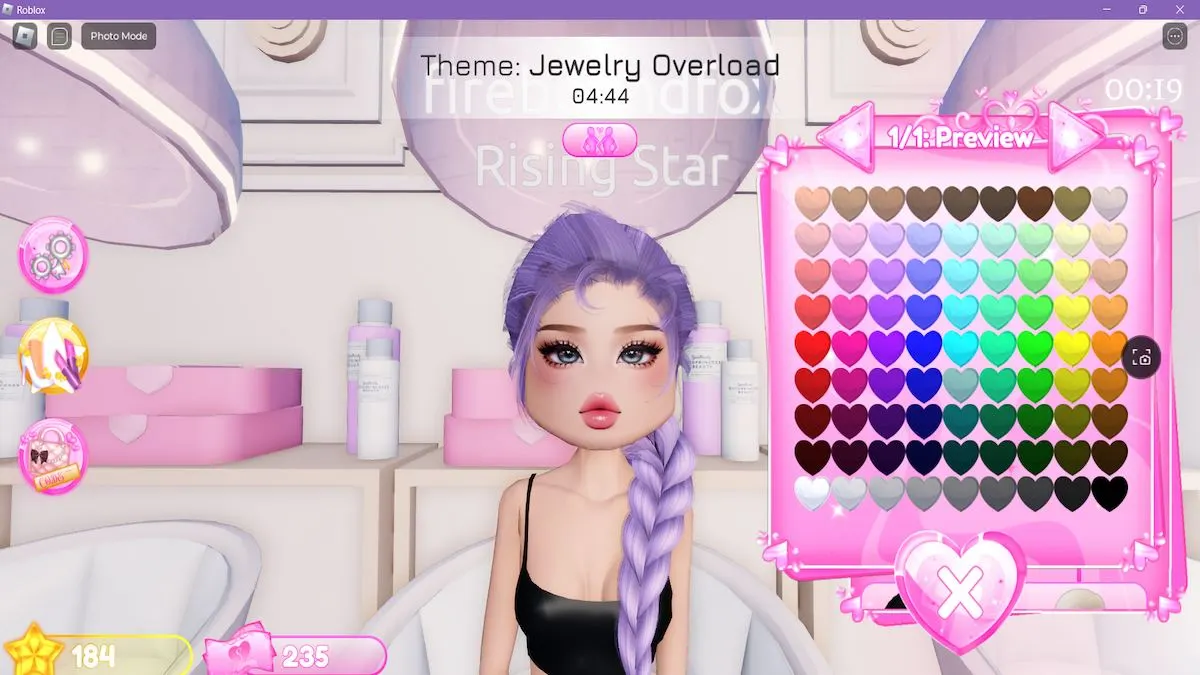 Zrzut ekranu autorstwa Jugo Mobile
Zrzut ekranu autorstwa Jugo Mobile
Istnieją dwa sposoby personalizacji elementów, które umieszczasz na swoim awatarze Dress to Impress:
- Dostosuj, gdy jesteś na stacji. Gdy założysz przedmiot lub użyjesz stacji, po prawej stronie pojawi się różowe pole z opcjami personalizacji. Jak widać powyżej, ta opcja włosów daje Ci ogromny wybór kolorów do wyboru.
- Dostosuj wygląd swojego wyglądu po opuszczeniu stacji, klikając ikonę po prawej stronie ekranu, przedstawiającą głowę w okularach i żółtym berecie (zobacz zrzut ekranu poniżej).
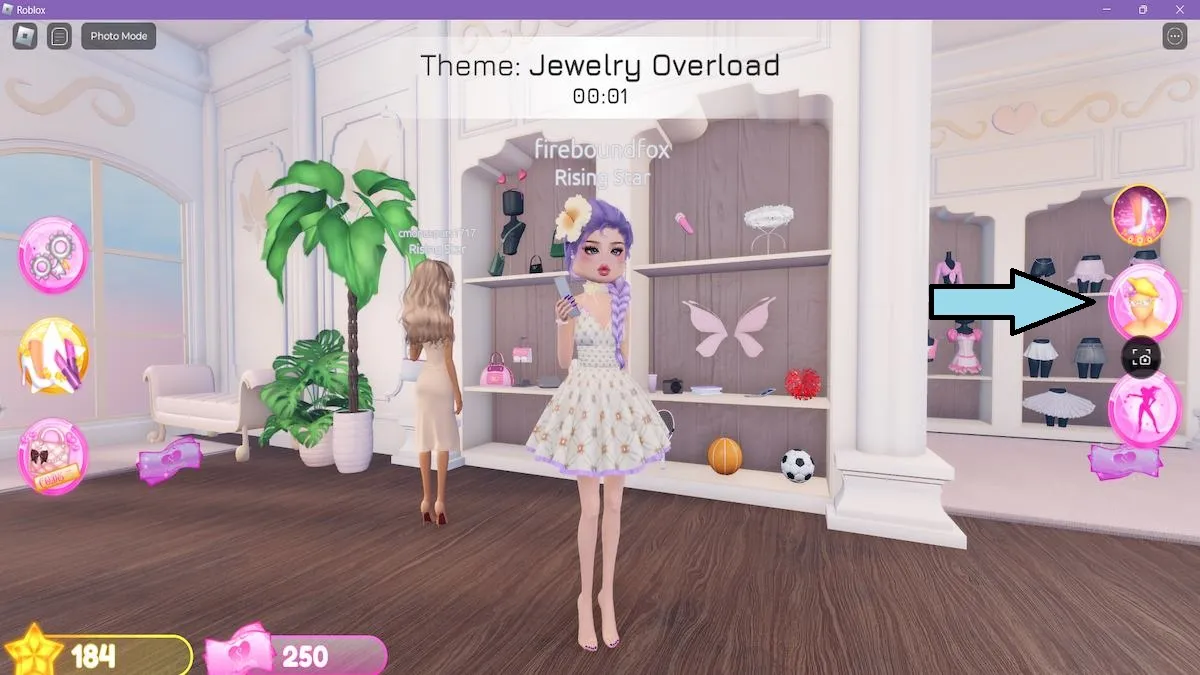 Zrzut ekranu autorstwa Jugo Mobile
Zrzut ekranu autorstwa Jugo Mobile
Po kliknięciu tej ikony wszystkie elementy ubioru, które masz na sobie, wyświetlą się na ekranie jako nakładka.
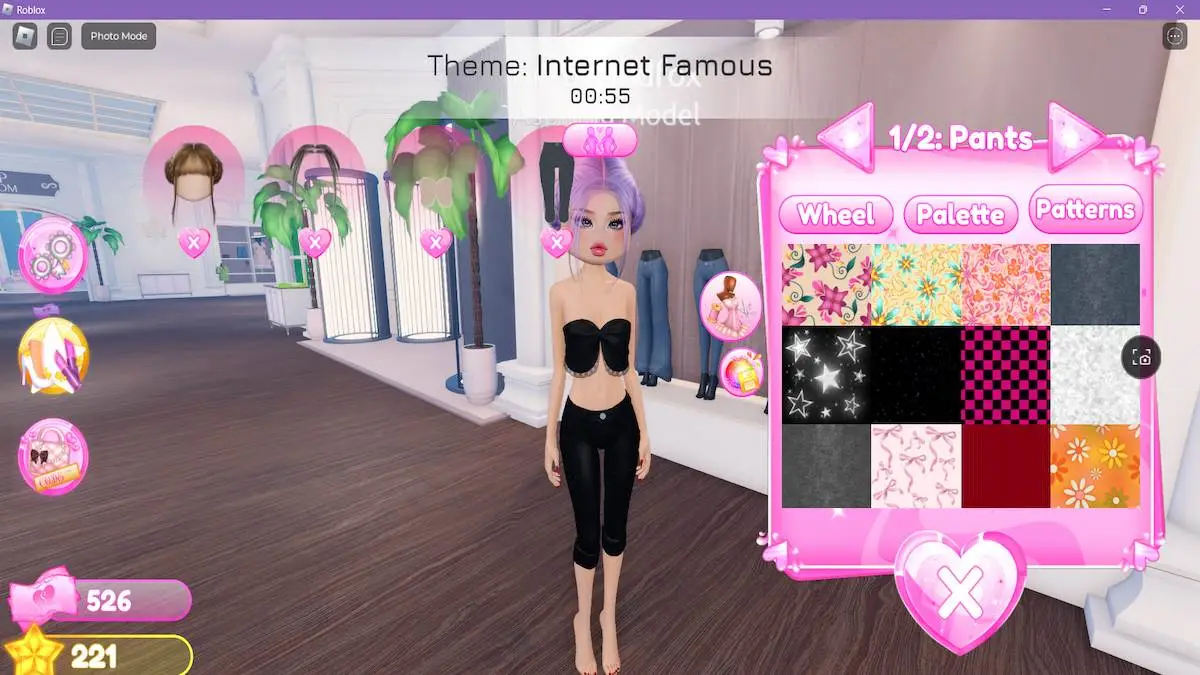 Zrzut ekranu autorstwa Jugo Mobile
Zrzut ekranu autorstwa Jugo Mobile
Możesz kliknąć na dowolny element, a pole personalizacji pojawi się ponownie. Ta funkcja jest niezwykle pomocna dla nowych graczy, którzy nie wiedzą, jak dostosować strój w Dress to Impress. Możesz założyć wszystko, a następnie dostosować to później; co oszczędza dużo czasu.
Dress to Impress to jedna z naszych 20 najlepszych gier Roblox do grania ze znajomymi, a na PC jest o wiele bardziej dostępna niż na konsoli. Zaraz się dowiesz dlaczego…
Sterowanie Xbox dla Dress to Impress w Roblox
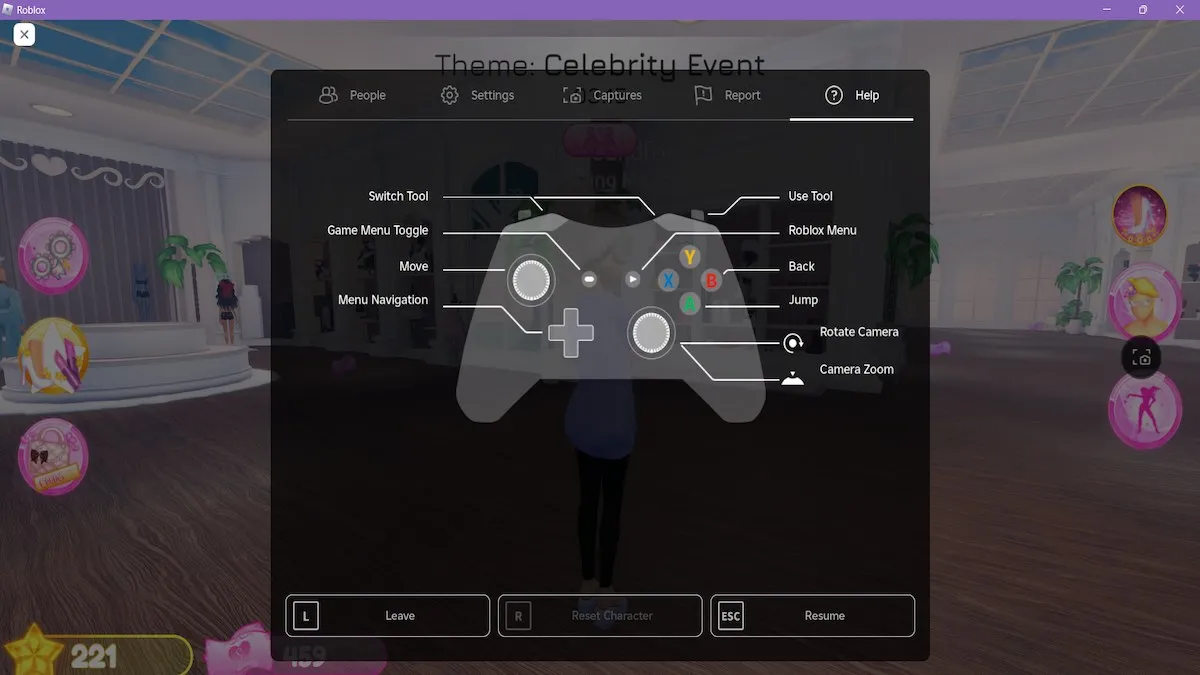 Zrzut ekranu autorstwa Jugo Mobile
Zrzut ekranu autorstwa Jugo Mobile
Możesz grać na komputerze z kontrolerem USB Xbox lub pobrać aplikację Roblox na konsolę Xbox i grać na niej.
Niezależnie od tego, w jaki sposób zdecydujesz się grać, od razu zauważysz nieco dziwne przyciski używane do wykonywania akcji w Dress to Impress podczas gry dzięki kontrolera Xbox. Przyciski X i Y są całkowicie ignorowane w grafice menu Pomoc, ale dziwne jest to, iż tak naprawdę użyjesz przycisku X do interakcji ze stacjami! Dlaczego nie ma go w ustawieniach kontrolera, nie mam pojęcia.
Gry Roblox nie są dobrze zoptymalizowane pod kątem konsol. Aby uzyskać dostęp do nakładki, mając na sobie cały strój, naciśnij lewy przycisk na środku kontrolera (przycisk minus), a następnie poruszaj się po ekranie dzięki lewego joysticka i przycisku A. To jest tryb kontroleraa następnie naciśnij środkowy lewy przycisk ponownie, aby wyjść z nakładki i kontynuować grę normalnie.
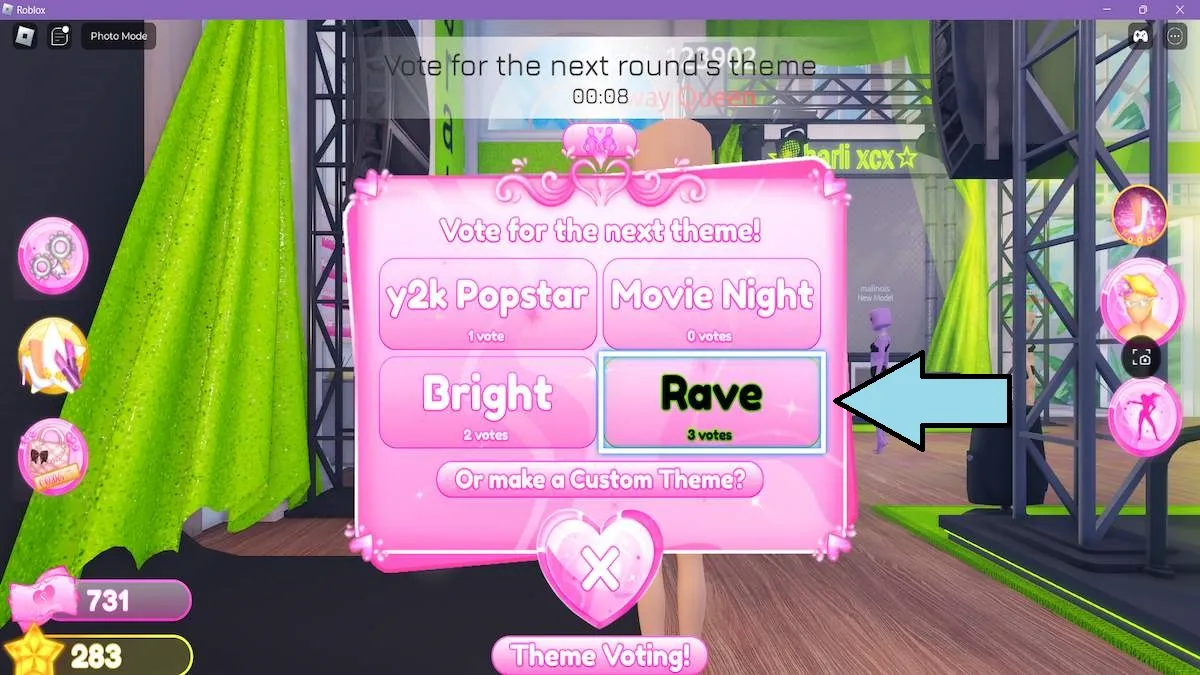 Zrzut ekranu autorstwa Jugo Mobile
Zrzut ekranu autorstwa Jugo Mobile
Będziesz wiedzieć, iż jesteś w trybie kontrolera, ponieważ na każdej z ikon menu, których próbujesz użyć, pojawi się jasnoniebieska ramka. Jest to pokazane na zrzucie ekranu powyżej.
Oto lista przycisków używanych do grania w Dress to Impress na konsoli Xbox:
| Ruszać się/spacerować | Lewy joystick. |
| Uzyskaj dostęp do stacji | Przycisk X. |
| Użyj stacji | Wejdź w tryb kontrolera (naciśnij przycisk –), użyj lewego joysticka lub pada kierunkowego do nawigacji, naciśnij A, aby wybrać opcje dostosowywania. |
| Opuścić stację | Wyjdź z trybu kontrolera i naciśnij A, aby skoczyć, lub poczekaj, aż skończy się czas. |
| Wybierz ubrania/akcesoria/itp. | Ustaw kamerę pod kątem i przesuń ją w kierunku przedmiotu dzięki lewego i prawego joysticka. Naciśnij prawy przycisk spustowy, aby umieścić przedmiot. |
| Dostosuj element | Wejdź w tryb kontrolera (naciśnij przycisk –). Użyj lewego joysticka lub D-pada i przycisku A, aby wybrać żądaną opcję. |
| Brzęczenie | Naciśnij prawy dolny joystick. |
| Głosować | Wejdź w tryb kontrolera (naciśnij przycisk –), użyj lewego joysticka, aby poruszać się w dół do gwiazd i naciśnij A, gdy podświetlona zostanie odpowiednia liczba gwiazd. |
Szczerze mówiąc, granie z kontrolerem jest absolutnie najgorsze i unikałbym tego, jeżeli to możliwe. Faktyczne sterowanie ledwo pokrywa się z obrazem wyświetlanym w sekcji Pomoc w menu Ustawienia.
Sterowanie PS4 i PS5 dla Dress to Impress w Roblox
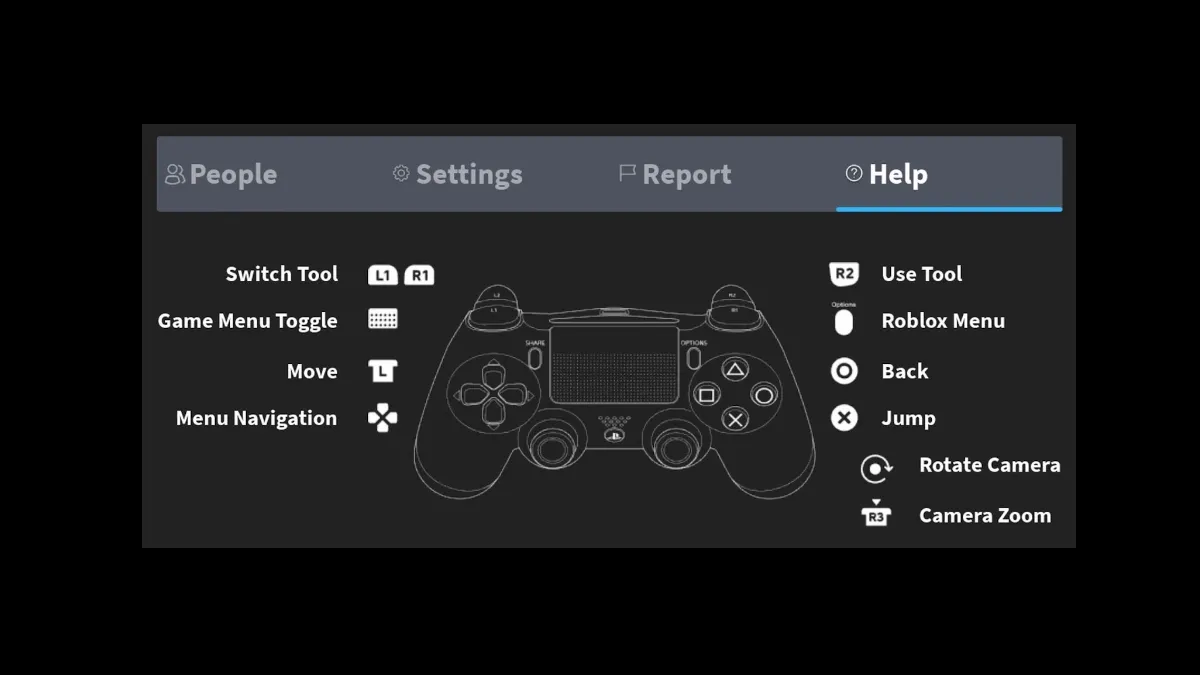 Obraz za pośrednictwem Roblox
Obraz za pośrednictwem Roblox
Po raz kolejny mamy bezsensowne sterowanie dla graczy konsolowych. Gra jest już irytująca ze swoimi problemami z opóźnieniami i awatarami, którym brakuje połowy strojów, ponieważ się nie ładują, dziwne sterowanie Roblox po prostu bierze tort.
Jeśli masz PS4 lub PS5, będziesz miał tyle samo problemów z ustaleniem, które przyciski nacisnąć, co gracze Xbox. Na szczęście przyciski można łatwo przełożyć z jednego typu kontrolera na inny, więc radzę przeczytać sekcję Xbox, aby zrozumieć, czym jest tryb kontrolera i dlaczego będziesz go używać, a następnie wrócić tutaj, aby sprawdzić, które przyciski musisz nacisnąć.
Na przykład, użytkownicy konsoli Xbox naciskają X, aby uzyskać dostęp do stacji, w takim przypadku będą naciskać Kwadrat.
| Ruszać się/spacerować | Lewy joystick. |
| Uzyskaj dostęp do stacji | Przycisk kwadratowy. |
| Użyj stacji | Wejdź w tryb kontrolera (naciśnij Touchpad), użyj lewego joysticka lub D-pada do nawigacji, naciśnij kółko, aby wybrać opcje dostosowywania. |
| Opuścić stację | Wyjdź z trybu kontrolera i naciśnij przycisk X, aby skoczyć, lub poczekaj, aż skończy się czas. |
| Wybierz ubrania/akcesoria/itp. | Ustaw kamerę pod kątem i przesuń ją w kierunku przedmiotu dzięki lewego i prawego joysticka. Naciśnij prawy przycisk spustowy, aby umieścić przedmiot. |
| Dostosuj element | Wejdź w tryb kontrolera (naciśnij Touchpad). Użyj lewego joysticka lub D-pada i przycisku Circle, aby wybrać żądaną opcję. |
| Brzęczenie | Naciśnij prawy dolny joystick. |
| Głosować | Włącz tryb kontrolera (naciśnij panel dotykowy), użyj lewego joysticka, aby przejść do gwiazd, a następnie naciśnij przycisk kółko, gdy podświetlona zostanie odpowiednia liczba gwiazdek. |
Sterowanie mobilne dla Dress to Impress w Roblox

Grasz w Dress to Impress na swoim telefonie komórkowym? Nie ma tu listy elementów sterujących, które mógłbym ci podać. Każde doświadczenie Roblox rozgrywane za pośrednictwem aplikacji mobilnej jest kontrolowane dzięki ekranu dotykowego. Ale w przypadku tej konkretnej gry oto, co musisz wiedzieć:
- Poruszasz się, naciskając ekran obok stóp swojego awatara i przesuwając palec w kierunku, w którym chcesz się udać.
- Aby zmienić kąt kamery, dotknij i przeciągnij ekran w pobliżu głowy awatara. Użyj dwóch palców, aby przybliżać i oddalać.
- W prawym dolnym rogu ekranu znajduje się szara strzałka umożliwiająca wyjście ze stacji.
- Aby umieścić przedmioty, skorzystać ze stacji lub wejść z czymś w interakcję, wystarczy dotknąć tego palcem.
Zalecałbym również przełączenie ustawień grafiki na niskie, aby uniknąć opóźnień.
Chcesz dowiedzieć się więcej o Dress to Impress? Sprawdź naszą listę kodów Dress To Impress (DTI) (sierpień 2024) i znajdź tutaj łącza do Discord, Trello i mediów społecznościowych Dress to Impress Jugo Mobile.

 8 miesięcy temu
8 miesięcy temu